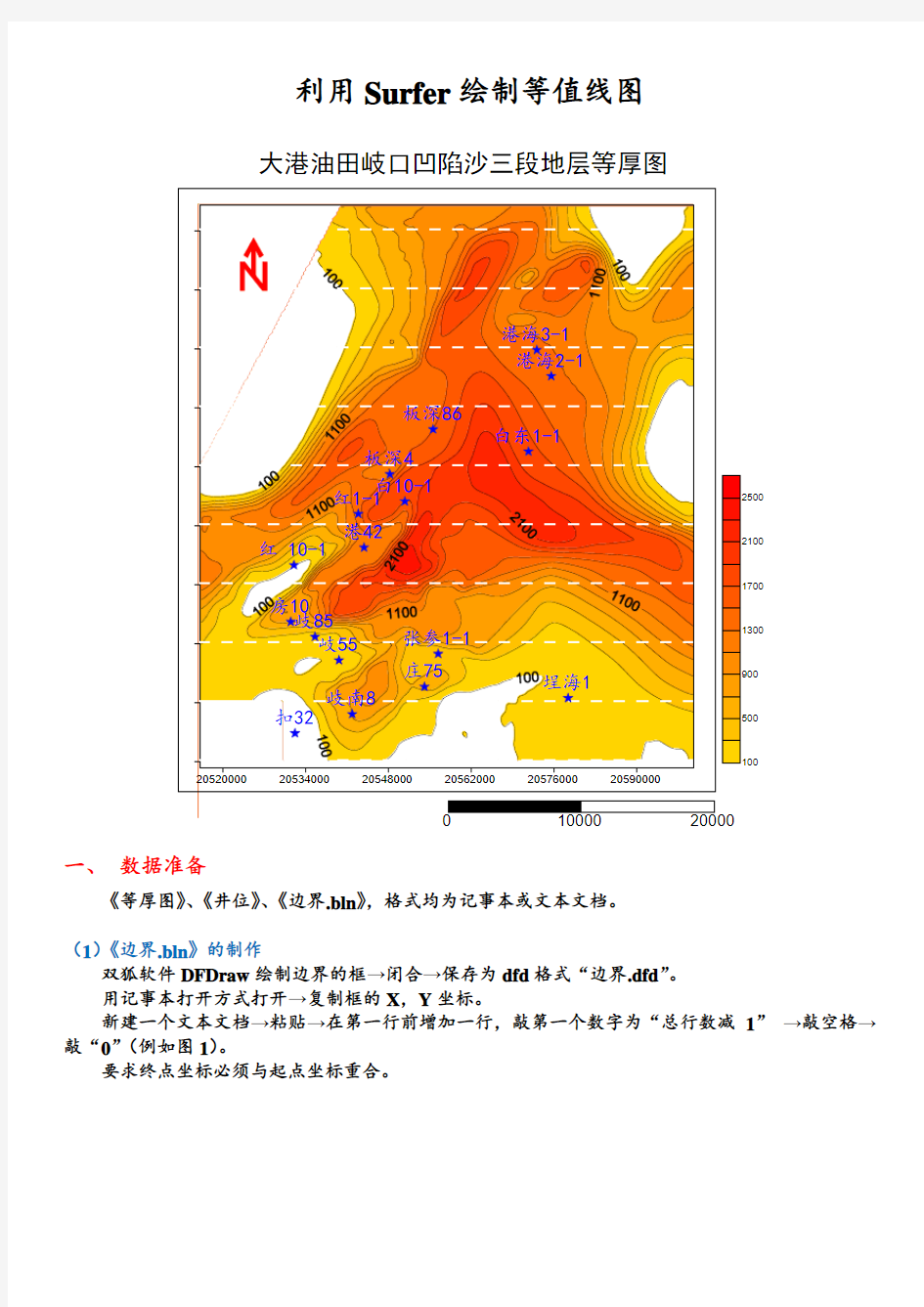

利用Surfer 绘制等值线图
一、 数据准备
《等厚图》、《井位》、《边界.bln 》,格式均为记事本或文本文档。
(1)《边界.bln 》的制作
双狐软件DFDraw 绘制边界的框→闭合→保存为dfd 格式“边界.dfd ”。
用记事本打开方式打开→复制框的X ,Y 坐标。
新建一个文本文档→粘贴→在第一行前增加一行,敲第一个数字为“总行数减1”
→敲空格→敲“0”(例如图1)。
要求终点坐标必须与起点坐标重合。
大港油田岐口凹陷沙三段地层等厚图
图1
文件另存为→保存类型选择“所有文件”→文件名写后缀《名称.bln》→保存。
二、绘制等值线
(1)数据文件的网格化:
“网格”→“数据”→《等厚图》→数据列X,Y,Z选择对应,网格化方法默认选择克里格→修改网格线速几何学数据→确定,创建得到“等厚图.grd”
(2)等值线光滑处理:
“网格”→“样条平滑”→“等厚图.grd”→确定,创建得到“out”
(3)白化:
“网格”→“白化”→“out”→《bj.bln》→“out”
(4)绘制等值线图:
“地图”→“等值线图”→“新建等值线图”→“out”→确定,创建得到白化后的等值线图
三、修改等值线图
(1)颜色充填及等值线的修饰:
双击等值线图→“常规”中,勾选填充等值线、平滑等值线,程度高→“等级”中,点击填充设置填充图案与前景,点击等级设置最小值及间距,点击线条设置样式、颜色和线宽等
(2)添加井位图及显示:
“地图”→“张贴图”→“新建张贴图”→《井位》→“常规”工作表列X,Y,符号设置对应,设置缺省符号及颜色→“标注”选择井名列,设置字体、点阵大小及颜色→确定,创建得到井位图
(3)井位图和等值线图的覆盖:
选中两图→“地图”→“覆盖地图”→得到两图坐标叠合为一图(图2)
图2
(4)四条边的修饰:
依次双击四条边→“常规”设置字体、点阵大小及颜色,Left Axis中注意将角度设为0°→“刻度”设置主刻度无或向外、长度→“比例”设置起点值及交邻轴值→“网格线”勾选主网格线显示,设置样式、颜色及宽度等
(5)颜色条、比例尺、文本、指北符号、边框及美化
双击等值线图→“常规”勾选颜色比例,确定→双击颜色条,设置频率及字体;
“地图”→“比例尺”→设置次数、间距、标注增量、字体;
“文本”→输入文字,设置字体、颜色、大小和风格;
“符号”→“属性”→设置指北样式、颜色、大小;
“矩形”→绘制边框;
调位置
四、另存为并导入CoreDRAW
(1)输出为emf格式:
“文件”→“输出”→保存类型emf,文件名“地图”→ 保存;
(2)导入CoreDRAW:
打开“CoreDRAW”→导入→取消群组(图3)
(3)自行编辑,调线
图3
DF绘制的Sufer绘制的
用surfer软件绘制等值线图详细说明 共分以下几步完成: 第一步:建立数据文件 每个人需要建立两个文件便可完成所有等值线图的绘制。(小曼与景立由于没有边界可不建立边界文件) 1)绘图文件数据:一次在excell中建立完成(当然也可在surfer工作表中建立)。 格式如下: 钻孔号(A栏) X坐标(B栏)Y坐标(C栏)绘图数据1(D栏)绘图数据2(E栏)。。。。。延52 389640.0 197683.2 15.6 0.82 。。。。。。。。。。。。。。。。。。。。。。。。。。。。。。。。。 保存格式后缀为x.txt (如1.txt) 2)边界数据:由于边界数据没有几个,最好在surfer 工作表中建立,这样不需数据格式转换。步骤:打开surfer软件,点击左上脚空白处(第二行第一个位置键),选worksheet,则可建立边界数据文件。 格式如下: X坐标(A栏)Y坐标(B栏) 5 0 389640.0 1976830.2 392300.4 1985301.4 392100.8 1988023.4 392235.6 1982003.1 389640.0 1976830.2 第一行5代表边界坐标的个数,注意后一行坐标数据必须重复一下第一行坐标数据,这样才能形成一个闭合边界,0代表边界内的等高线要绘制。 存盘格式为x.bln (如1.bln) 第二步:数据网格化 建立好两个数据文件后,打开surfer软件。 在Grid(网格)中——点data(数据)——把绘图数据文件x.txt打开——在图标左边对X,Y,Z坐标进行选项,由于先画等值线,因此,必须选绘图数据文件上B、C、D栏(以后做其它等值线可将D栏该选为E栏或F栏,等等),即X选columnB,Y选columnC,Z选columnD(必须切记)——其它项目默认不变,点击ok——若出现是否替代存在的文件,再点击yes(若出现将改动保存到report1?,点击N o,surfer8.0有此要求,surfer7.0也许没有)——自动生成x.grid文件。
离散点插值方法、等值线的绘制及平滑技巧 2008-06-10 22:45 由于等值线图看起来非常直观、形象,因此在天气预报、气候预测分析等方面用得非常多,已成为预报员不可缺少的工具之一。如各等压面层的位势高度图、高空环流、温度及降水分布图等等。目前也有一些非常好的微机用绘图软件,如SUFER、GRADS 等。这些软件一般都只有DOS 版,在流行的WINDOWS平台上,虽然可以调用,但不能使用鼠标操作,故不如使用在WINDOWS 环境中开发的软件方便。因此,许多希望在自己开发的应用程序中能方便地显示及打印各类等值线图的人,都想知道绘制等值线图的原理方法。如何用格点资料绘制等值线图在文献〔1〕中已有介绍,而离散点(如气象台站) 的资料必须通过插值才能绘制等值线图。插值的方法有几种,比如三角网插值,它是将相邻的三个点连成一个个三角形,然后用文献〔1〕介绍的追踪法或其它方法在三角形边上进行插值。此方法的优点是需要插的值少,插值算法简单,数据处理量少。缺点是三角网的生成随意性很大,任意四个点可生成二组不同的三角形,不同的三角网插值得出的等值线也不可能完全相同。若人为固定三角网,当有资料缺测时,就不得不重新调整三角网,因此程序的通用性不高。目前比较流行的是通用性好的网格化方法。 1 离散点网格化 理论上,离散点网格化可采用局部曲面拟 合方法,用多元回归方法建立 V ( X , Y) = a + bX + c Y 或二次方程 V ( X , Y) = a + bX + c Y + dX2 + eY2 + f X Y 所谓局部,是指采用拟合点周围一定范围的部 分离散点进行拟合。这种做法虽然在许多情 况下效果不错,但通常总是有些地方与实际情 况有较大出入。因此根据人工绘制等值线时 的直接内插方式,采用以下几个步骤。 111 定点 (1) 根据离散点的分布范围确定整个网格 的范围及网格距,网格距不宜过大或过细。 (2) 确定每个离散点属于哪一个网格,也 即每个网格包含哪些离散点。 (3) 在欲插值的网格点周围一定范围内 (约3~4 个网格距如图1) ,按其4 个象限各 找一个合适的离散点,剔除距离插值点最远的 一个点(或其对面象限的点,使网格点处于另 三点组成的三角形之内) 。若有2 个象限找不 到离散点,则要判别是否有已插值的格点值可 替代,若也没有已插值可替代,则该格点暂时 不插值,并记下该格点位置,留最后补插值。 图1 离散点网格化 找合适点的原则: A bs ( Xi - X0) ×A + A bs ( Yi - Y0) × B = 最小 式中:X0 、Y0 ———为网格点坐标,
用Mapgis程序绘制物化探等值线图及点位数据图方法说明 赵明亮(李金忠整理) 一、建立数据表 1、用电子表格建立成图元素表(不要表头,建议将平面坐标按Y、X、数据…列次序移到表前1、2…列,Y、X坐标分别为7位、6位整数); 2、另存为文本文件(制表符分隔)类型的新文件并取名(如文件名为茨竹箐原始数据表)。 二、Mapgiss投影转换 1、打开Mapgiss程序主菜单→点击″实用服务″→点击″投影变换″→点击″P投影转换″→点击″U 用户文件投影转换″→打开文本文件(茨竹箐原始数据表); 2、选″指定分隔符″→指定坐标X、Y列(注意X、Y列可能倒置); 3、点击″设置分隔符″→选″Tab″及″空格″→点击″数据类型″→将所有的字符串点为″双精度″→在″属性名称所在行″选框中选择数据(注意数据不能选″无″)→在″加入″列选定所需的坐标及元素值→确定; 4、点击″点图元参数″→选择子图参数(建议选编号35的圆点的子图号,高度宽度一般均为1,颜色为1)→确定; 5、选″不需要投影″→点击″数据生成″→确定→关闭; 6、另取点文件名(如茨竹箐数据投影)→保存→退出。 三、等值线图的Mapgiss的DTM分析 1、打开Mapgiss程序主菜单→点击″空间分析″→点击″DTM分析″→点击″文件″→点击″打开数据文件″→点击″点数据文件″→打开点文件(如茨竹箐数据投影); 2、点击″处理点线(P)″→点击″点数据高程提取″→在″高程属性项″中点击要成图的元素的值→确定; 3、点击″Tin模型″→点击″快速生成三角剖分网″→在是否保存选项中选择″否″; 4、点击″Tin模型″→点击″删除三角剖分网边″→手工删除不合理的剖分网边; 5、点击″Tin模型″→点击″追踪剖分等值线″; ①选″等值线套区″→选″绘制色阶″→可选或不选″保留边界″→选″等值线光滑处理″→在″光滑度″选项中选择″高程度″; ②点击″等值层值″→对等值线层分段参数中的″起始Z″、″终止Z″、″步长增″及″起始色″、″终止色″进行设置→点击″更新当前分段″→确定;
基于Auto CAD等高线绘制的算法及程序设计 【摘要】采用AutoLISP(Visual LISP)语言在AutoCAD环境下进行二次开发,设计平面等高线绘制程序,为地形图制图时等高线绘制提供方便易用的工具,从而提高绘图效率,并使AutoCAD真正地起到辅助设计作用。并为基于AutoCAD环境下进行二次开发的应用与研究提供参考。 【关键词】AutoLISP ; 离散高程点;Delaunay三角网;等高线 The calculate way and program design drawn according to the contour line in maps of Auto CAD 【Abstract】Adoption the AutoLISP(Visual LISP) language carry on under the AutoCAD environment two development, design the flat surface contour line in maps draw procedure, for geography diagram graphics the contour line in maps draw to provide convenience easy use of tool, thus exaltation painting efficiency, and make the AutoCAD really have assistance design https://www.doczj.com/doc/3a18093284.html,bine for according to AutoCAD environment bottom carry on two development of application provide reference with research. 【Key words】AutoLISP; Long-lost high point;The Delaunay triangle net;Contour line in maps 1. 引言 Auto CAD是由美国Autodesk公司开发的通用计算机辅助设计软件。由于其使用方便、灵活,尤其是其良好的开放性,使AutoCAD已成为全世界微机CAD系统的主流产品。目前广泛应用于测绘、机械、建筑等行业。由于其是通用软件,所以对于一些专业性功能受到限制,因此在实际的应用中通常要根据专业的需要进行二次开发。AutoLISP语言就是Auto CAD内部的一种二次开发工具。Visual LISP作为AutoLISP的更新换代产品被正式集成其中。Visual LISP给用户提供了一个集成的开发环境,使用户可在易于使用的完全可视化的开发环境下编写、调试代码;经过编译的LISP程序不但提高了运行性能,并可防止他人试图获得用户程序代码;通过Windows的ActiveX与AutoCAD的对象模型接口可与其它软件集成。 2. Auto LISP语言的特点与结构 AutoLISP 基于简单易学而又功能强大的LISP 编程语言。它语法简单,编写程序便捷、灵活、数据类型丰富。AutoLISP应用程序或例程可以通过多种方式与AutoCAD交互。也可以在应用程序中使用对话框语言DCL(Dialog Control Language)、控制菜单,还能够提示用户输入、直接访问内置AutoCAD命令,以及
下面是C#随机数格点值等值线绘制案例(包含源码),希望对大家有些帮助! 源码: using System; using System.Collections.Generic; using https://www.doczj.com/doc/3a18093284.html,ponentModel; using System.Data; using System.Drawing; using System.Text; using System.Windows.Forms;
namespace MyContour { public partial class frmMain : Form { #region属性 public static bool showPoint = false; public static bool drawLines = true; private float[,] _Data; ///
等值线图及其计算机绘制 摘要:本文介绍了等值线图的概念,网格化处理,并且给出了二维、三维等值线的计算机算法四维等值曲面绘制的基本思想。 关键词:等值线等值线图网格填充曲面绘制 在各种工程及船体、汽车车身设计中大量使用等值线和等值线图。等值线是平面区域内某些物理量数值相同的点构成的曲线,等值线图呈现平面区域内标量参数的分布状况。等值线图是一种十分有用的图形,常常用来表示连续分布逐渐变化的绘图现象的数量特征,反映绘图对象的差异变化及其某些现象的分布规律,它能在形态和数值两个方面给人以完整概念。计算机绘制等值线图快速、高效、图形简洁、清楚,因此得到了广泛的应用。网格化处理是等值线图计算机绘制的基础并且等值线图可分为二维等值线、三维等值线及四维空间等值曲面,其计算机算法也不尽相同。 1、计算机绘制等值线图的基础——网格化 平面区域可以由任意多边形网格构成,即可以是纯三角形网格,纯四边形网格等各种边数相同的多边形网格构成的区域,或者由各种边数不相同的多边形网格混合构成的区域。三角形网格主要用于散乱数据的曲面拟合,可通过三角剖分及其优化后得到。在三角形网格上,等值线在每个三角形上都是从一条边进入后到另一边出来。对于四边形(矩形)网格,若原始数据点是散乱分布,可利用shepard 方法或最小二乘法等方法来求出网格点上的值。网格可进行细分,具体作法是将网格横向和纵向间距缩小为原来的一半,用原来的网格值通过按距离加权平均法(局部化)等方法,求出新网格点的值。这样,得到的网格值误差可能较大,在实际情况中,我们可利用原始数据或其他附加条件对网格值进行修改。 2、二维等值线图 二维等值线图包括:平面区域的填充,颜色标尺及区域内的二维等值线。 2.1 平面区域的填充及颜色标尺 用连续变化的颜色填充平面区域,根据区域内各网格的物理量数值大小确定该网格填充的颜色。我们建立一个颜色标尺来确定它们之间的对应关系。(颜色的RGB值与物理量数值之间为线性关系)。这样,可以很方便地从图中颜色的变化来识别区域内物理量数值的变化。 2.2 绘制二维等值线 绘制一个等值线数值以后,对于一个已填充的网格,根据它各顶点的坐标及物理量数值作线性插值,得到这条等值线与这个网格边的交点,两个交点的连线
箱式图 箱式图用于多组数据平均水平和变异程度的直观分析比较。每组数据均可呈现其最小值、最大值、平均水平,最小值、最大值形成间距都可以反应数据的变异程度。 异常值 异常值又称离群值,指大于1.5倍四分位数间距的数值。在箱式图中常用圆圈表示。 极端值 指大于三倍四分位数间距的数值。 箱式图是一个重要的探索性数据分析工具来决定是否一个因子有重要影响在变量或位 置的反应中。可观察数据呈正态分布、左偏分布、右偏分布还是其他类型的分布,如U型分布。 绘制方法: 首先找出一组数据的五个特征值,包括最小值、最大值、中位数【中位数,就是一组数据中处于最中间的一个数据。从小到大排列,处于中间位置的数据】、两个四分位数(上四分位数和下四分位数);【将所有数值按大小顺序排列并分成四等份,处于三个分割点位置的得分就是四分位数。最小的四分位数称为下四分位数】。 然后,连接两个四分位数构成箱子; 最后连接两个极值点与箱子,形成箱式图。 箱式图的画法
箱线图是对数据分布的一种常用表示方法。但是所见资料中往往说的不是特别清楚,因此需要了解一下箱线图的绘制过程,与部分的意义。 计算过程: 1 计算上四分位数,中位数,下四分位数 2 计算上四分位数和下四分位数之间的差值,即四分位数差(IQR,interquartile range) 3 绘制箱线图的上下范围,上限为上四分位数,下限为下四分位数。在箱子内部中位数的位置绘制横线。 4 大于上四分位数1.5倍四分位数差的值,或者小于下四分位数1.5倍四分位数差的值,划为异常值(outliers)。 5 异常值之外,最靠近上边缘和下边缘的两个值处,画横线,作为箱线图的触须。 6 极端异常值,即超出四分位数差3倍距离的异常值,用实心点表示;较为温和的异常值,即处于1.5倍-3倍四分位数差之间的异常值,用空心点表示。 7 为箱线图添加名称,数轴等。 在SPSS,SigmaPlot, R,SPlus,Origin等软件中,绘制箱线图非常方便 示例: 原始数据 Excel 打开origin
利用SURFER绘图软件绘制 区域降雨量的等值线图 新闻作者:魏葳新闻来源:马鞍山气象局 前言 降雨量等值线图是决策气象服务中常用的气象图表,它能较值观地给出降雨量的分布情况,让领导决策者一目了然,及时准确了解雨情、水情。目前在Micaps业务系统中只有全国降雨量等值线图,在决策气象服务时需提供不同区域(如:长江流域、全省范围)降雨量等值线图,只好是手工绘制,这样既费时,也不美观。而借助成熟的SURFER绘图软件能较快地制作出美观的不同区域的降雨量等值线图。 1 SURFER绘图软件介绍 Surfer软件是Golden Software公司研制的基于Windows系列操作系统的插值绘图软件,是一个十分流行的小型软件。该软件可处理离散点资料、格点资料,可以绘制等值线图、三维立体图等,也可添加研究区域的部分地理信息、在资料点上显示标注等;提供了传统的Windows界面,操作简单,同时它还可通过VB等编程语言将其强大的功能嵌入到用户开发的系统中。 1.1 离点数据格式转换 Surfer 最主要的功能是绘制等值线图,但并不是我们具有了数据文件就可以值接绘制等值线,surfer 要求绘制等值线的数据有特殊的格式要求,即首先要将数据文件转换成Surfer 认识的grd 文件格式,才能绘制等值线。 能够转换成grd 文件格式的离散点数据的格式一般为文本格式,它包含的数据项有资料点的位置坐标(如经纬度)及属性项(如降雨量)。其中属性项可以有多项,但资料点的位置坐标是唯一的。具体的数据格式如下: 114.58,29.03,1615 114.38,28.53,1501.8 …… 其中第一列为经度,第二列为纬度,第三列为要素值。 Surfer软件的Grid功能完成离散点数据格式转换成grd 文件格式,在转换时可选择一种插值方法,Surfer软件提供了许多数学插值模型,如距离倒数加权法、最小曲率法、三角网线性插值法、克立格法、多元回归法等。利用这些数学模型,可以很方便地进行插值计算。其中较为精确的插值方法是克立格法。 1.2 等值线图形的绘制 将离散点资料处理成格点资料以后,利用Surfer软件的Contour功能便可进行等值线图的绘制。系统可自动设置等值线的间隔并绘制等值线,用户也可以根据自己的需要设计等值线间隔,决定是否填充等值线等。 Surfer软件兼容部分地理信息软件的数据格式,如ArcView等,并可与地理信息系统相结合,从而把部分地理信息叠加到等值线图上,使等值线图更加美观。用Surfer软件的overlay功能可以将同一坐标的多个图形进行合并,从而达到等值线图与底图合并的目的。 1.3 用VB开发等值线绘制系统 Surfer软件提供了一系列的开发控件,可方便用户将其许多强大的图形功能嵌入到自己
如何根据离散点自动绘制等值线(等高线)之三角形法 2001-04-06 16:35 6683人阅读评论(1) 收藏举报算法网格图形c 自动绘制等值线的方法从技术方向上看可以分为两大类,插值和曲线拟合.其中曲线拟合总的来说效果不如插值算法经典和应用广泛,效果也较逊色.这里着重介绍插值算法. 其中插值算法中,按照方式不同分为离散点客观化和三角网方式.两者区别在于三角网计算主要在生成三角网过程,省去了插值到格点的过程.而客观分析过程则是将离散点分析到格点后再内插到细网格,然后大多利用追踪法生成等值线,也有在这里再使用曲线拟合. 1、三角形算法 a、首先生成delaunay三角形,这一点在我的帖子"delaunay triangulation之丰衣足食“内有源程序,大家可以参考。 b、随后需要在三角形的边上插补等值点。要确定某个三角形的边上是否有等值点,需要进行判断和处理。注意:如果某原始数据点和等值线值相同,将该点改变一个微量。如果一个三角形三顶点的值相同则各边无等值点。如果一个三角形的任意边两端点(A、B〕的Z值(Za、Zb)满足满足(Zd-Za)*(Zd-Zb)<0,其中Zd代表等值线的值,则该边必有等值点,其平面位置是 Xd=Xa+(Xb-Xa)*(Zd-Za)/(Zd-Za) , Yd=Ya+(Yb-Ya)*(Zd-Za)/(Zb-Za)。每个三角形上不可能三边都有同值的等值点,另一边上必定有同值的等值点。 c、等值点的追踪。 为了能将内插的等值点顺序追踪排列,绘出等值线,还必须找出相互重叠的环形网内所计算的等值点间的平面位置关系。因每个环形网都是由多个三角形组成的,我们先简单分析一下单个三角形中存在等值点的情况。由于不必考虑等值线穿过端点,如果一个三角形的边上存在等值点的话,只可能在某两条边上存在等值点,而不可能三条边上同时都有。也就是说,只要三角形一边上存在等值点,则其余的两条边中必有一边存在等值点。 根据上面的约定,我们再研究等值线穿过任一环形网中两条及两条以上相邻的径边时,可能出现的几种情形: ① 等值线不通过环形网的界边。在这个环形网中,必然所有的径边上都存在等值点,如果这个环形网由非边界点联结而成,内插的等值点就可顺序连接为一条闭合曲线(图5(a));若此环形网由边界点联成,那么这些等值点则连成一条开口曲线(图5(b))。 ② 等值线通过环形网的界边,且次数不超过两次。这是最常见的一种情形,如图5(c)、5(d)所示。相邻径边上内插的等值点顺序排列,点数至少为两个,其起点为环形网的入口点,终点为环形网的出口点。 ③ 等值线四次通过环形网的界边。环形网中内插的等值点分为两部分顺序排列,每个部分都包括一个入口点和一个出口点,这个网所在的位置应该是地形的鞍部 由于离散点环形联网是沿同一方向(逆时针)进行的,环形网中相邻径边上内插的等值点所排列的顺序,也相应围绕中心点位逆时针旋转。从对图形的分析中,我们还注意到,如果等值点不是位于边界上的话,那么一个环形网的入口点,必然是另一个环形网的入口点;一个环形网的出口点,也必然是另一个环形网的出口点;而内插入口点(或出口点)的径边的两个端点,就是联结这两个环形网的中心点。利用这个原理,我们就可以成功地设计出等值线的追踪方案,且在追踪等值线时,只需将各环形网中内插的等值点进行单向比较,即入口点对入口点比较,出口点对出口点比较。联网结束后,凡是没能联成闭合环形网的离散点,即为绘图区域的边界点,而在两个边界点连接的边上内插的等值点,就是开曲线的线头。找到线头后,根据上述原理,就可顺序追踪出各条开曲线的全部等值点。对于闭曲线来说,任一环形网中内插等值点中的起点都可作为线头,按上述方法追踪,直至又回到该点为止。等值线追踪完成后,即可进行曲线的光滑输出。目前,常用的是样条插值。这方面的例子很多,不再详述。 另一种离散点分析等值线的方法是将离散的资料分析到网格点上然后进行格点的曲线拟合或者等值线追踪。
随着民航业的发展以及人们环境意识的逐步提高,机场噪声问题日益突出。机场噪声等值线图是确定机场噪声对居民的影响范围、控制机场噪声以及合理规划机场周围土地使用的重要依据[1]。因此,绘制机场噪声等值线图是机场噪声控制工作和机场规划设计的重要环节。 1构造有效网格 不失一般性,以规则地形网格为例,一个规则地形网格 水平和垂直方向分别由M 和N 个等距离排列的点组成,其中整个网格用G 表示,单个网格单元用cells[i ,j ]表示,网格单元顶点用pts[i ,j ]表示,其中网格单元的坐标为该网格单元右下角顶点的坐标(如图1所示)。当某条等值线的高程值与网格单元的顶点属性值相等时 ,等值线刚好经过该点。 等值线与特定网格的相交情况只有8种情况,如图2所示,其中任意网格单元只有4条边(不包括顶点)与等值线相交,以网格单元的四个顶点为参考(如图2中(a )、(b )、(c )、(d )所示),当网格单元顶点A 、B 、C 、D 的相邻两边与同一条等值线相交时,约定该网格单元顶点数为1、2、4、8。当一个网格单元的两个顶点被特定高程值的等值线绕过时,将这些顶点的顶点数相加得到网格单元的路径栅格顶点和[2]。 2基于路径栅格的追踪算法 基于路径栅格的机场噪声等值线追踪算法主要包括:路 径栅格的生成和等值线追踪。 2.1路径栅格的生成 每个网格单元都有路径栅格顶点和(不为0),它是进行 等值线追踪的依据。路径栅格的生成步骤如下: 1)从高程值列表中选取一个高程值Hi ,依次扫描有效网 图2 顶点数及路径栅格顶点和 Fig.2Points and sum of path grid vertex 图1 规则网格 Fig.1Regular grid 飞机噪声等值线绘制算法的研究 高婷1,王迪2 (1.上海民航职业技术学院上海200232;2.中国民航大学天津300300) 摘要:针对机场噪声的特征及分布特点,提出了一种基于路径栅格的机场噪声等值线追踪算法。通过构造有效网格、建立具有顶点和的路径栅格,在等值线追踪过程中唯一确定下一个等值点,能够快速生成等值线图,然后根据自身特点对等值线进行光滑,最后,为了方便查看不同区域的噪声影响情况,需要对等值线用不同的颜色进行填充处理。关键词:飞机噪声;等值线;路径栅格;等值线追踪;飞行航迹中图分类号:TP399 文献标识码:A 文章编号:1674-6236(2012)23-0105-03 Research on aircraft noise contour drawing algorithm GAO Ting 1,WANG Di 2 (1.Shanghai Civil Aviation College ,Shanghai 200232,China ; 2.Civil Aviation University of China ,Tianjin 300300,China ) Abstract:For airport noise characteristics and distribution ,a tracking algorithm of airport noise contours based on path grid is presented.By constructing effective grid vertex and path grid ,contour tracking process can determine the only next equivalent points ,and quickly generate a contour map ,then smooth contour according to its own characteristics.Finally ,in order to check the influence of noise of different regions ,it is necessary to fill the contour with different colors.Key words:aircraft noise ;noise contour ;path grid ;contour tracking ;flight path 收稿日期:2012-09-03 稿件编号:201209015 作者简介:高婷(1965—),女,天津人,高级讲师。研究方向:机场规划。 电子设计工程 Electronic Design Engineering 第20卷Vol.20第23期No.232012年12月Dec.2012 -105-
计算机制图原理 与 数字制图 实 验 报 告 班级:测绘10-1班 学号:07103056 姓名:汪明跃
构建TIN-生成等高线 一、实验目的: 1.理解等高线在地形图中的作用。 2.掌握等高线绘制方法和技巧。 二、实验设备: 台式计算机、CASS软件。 三、实验内容:利用南方cass软件绘制等高线 四、实验步骤: 单击菜单栏下的等高线选项: 1、首先在命令区输入pline多线段命令,选择一个区域绘制一个闭合的多线段。 2、建立DTM,建立三角网。操作过程:左键点击菜单,弹出如图所示对话框,选择由图面高程点生成,然后选择有闭合区域生成,左键单击闭合区域网,选中后单击右键,系统自动生成三角网。 图1-133 建立DTM对话框 3、过滤三角形
功能:将不符合要求的三角形过滤掉。 操作过程:执行此菜单后,见命令区提示。 提示:请输入最小角度:(0-30) <10度>在0-30度之间设定一个角度,若三角形中有小于此设定角度的角,则此三角形会被系统删除掉。 请输入三角形最大边长最多大于最小边长的倍数:<10.0倍>设定一个倍数,若三角形最大边长与最小边长之比大于此倍数,则此三角形会被系统删除掉。 4、删除三角形 功能:当发现某些三角形内不应该有等高线穿过时,就可以用该功能删去它。注意各三角形都和邻近的三角形重边。 用鼠标在三角网上选取待删除的三角形后回车或按鼠标右键,三角形消失。当您修改完确认无误后,必需进行修改结果存盘。 5、增加三角形 功能:将未连成三角形的三个地形点(测点)连成一个三角形。 操作过程:执行此菜单后,见命令区提示。 提示:依次为顶点1:顶点2:顶点3:用鼠标在屏幕上指定,系统自动将捕捉模式设为捕捉交点,以便指定已有三角形的顶点。增加的三角形的颜色为蓝色,以便和其他三角形区别。当增加完三角形确认无误后,请立即进行修改结果存盘。 【注意】:每次指定一顶点,若指定的不是已有三角形的顶点,会有提示: 顶点 x高程(米)= (x代表顶点序号)输入该点的高程即可。 6、三角形内插点 功能:通过在已有三角形内插一个点来增加建网三角形。 操作过程:执行此菜单后,见命令区提示。 提示:输入要插入的点:输入插入点。 高程(米)=输入此点高程。 7、删三角形顶点 功能:删除指定的三角形顶点。适用于DTM中有错误点的情况,为避免画等高线时出错将该顶点删除。
OriginPro 8.1画出拟合曲线上任意一点的切线 首先下个Tangent这个插件,插件下载地址:https://www.doczj.com/doc/3a18093284.html,/ ftn_handler/0fe84b02225e851a98590a857455818ba6bb6ace9aee198e6ff4b55 c419979c83e43fd4994d91962d6ce213b4be6823e7c4c27d60084594f55086d02c7 faf0ec/Tangent.opk?&&txf_sid=&&txf_fid=839c71f49a773214dce78b87e749 88b0b14f412e 解决方法如下: 1.记下如下代码: dotool 3; // Data Reader tool def pointproc { dotool -q; %b=xof(%c); // X dataset for the current one p1=(%C[index+1]-%C[index])/(%b[index+1]-%b[index]); p2=(%C[index]-%C[index-1])/(%b[index]-%b[index-1]); p=(p1+p2)/2; c=y-p*x; ftang(x)=$(p)*x+$(c); layer -i200 ftang; // Plot as Line... set ftang -c 4; // ...in blue }; 2.先将数据处理好,画出拟合曲线。
3.快捷键ALT+3打开脚本窗口,复制上述脚本至脚本窗口中,按回车运行。
4.此时Data Reader Tool会被激活,鼠标指针变成十字方框,用此工具选择图像中的任意一点,双击后切线将自动生成。
精心整理 用arcgis绘制等高线 目录 1.获得高程数据........................... 错误!未指定书签。 1.1空间地理数据云..................... 错误!未指定书签。 1.2Google地球......................... 错误!未指定书签。 6.3平滑处理 7.制图效果............................... 错误!未指定书签。 8.制图心得 (7) 9.出图……………………………………………………………………………………………
(8) 1.获得高程数据 关于高程数据的来源主要有两种,分别是空间地理数据云和Google地球。 下面分别介绍获取方法。 1.1空间地理数据云 2. 2.1 1)在ArcMap标准工具条中点击【导入数据】,在保存DEM数据的文件夹中选 中下载的DEM数据,点击确定 2.2Google地球取点数据的导入 1)打开取点工具所保存的文本文档数据文件,在最前面加一行,并输入““N”, “Y”,“X”,“Z””,其代表四列数据。N列表示点号,Y列表示对应点的纬
度,X列表示对应点的经度,Z列表示对应点的高程。 2)在Arcmap主菜单中单击【文件】→【添加数据】→【添加X,Y数据】,并 在对话框中X字段、Y字段、Z字段中分别输入X、Y、Z,点击确定 3.插值 在空间地理数据云上下载的高程数据可以忽略此步,无需插值。用Google地球 字段作4. 工。 4.1 1)在Arcmap标准工具条中单击【ArcToolbox窗口】 2)在弹出窗口中依次点击【数据管理工具】→【栅格】→【删格数据处理】 →【裁剪】 3)在弹出对话框中选择需要裁剪的删格数据并输入,选择输出范围为底图, 点击【确定】
应用Surfer绘制等值线图
油气地质研究涉及到地表高程、油层构造、地层厚度、储层性质等参数平面分布特征的描绘,人们常等值线图等平面图件来表示。地质数据一般为离散分布的,等值线图的绘制过程就是将离散的数据点变换为连续的图形,以建立起区域性连续的整体概念。计算机绘图是利用计算机所具有的高速运算能力,应用插值和拟合等数据处理方法,把数字处理过程和作图过程融为一体,提高作图的速度与效率。需要注意的是计算机平面制图尚不能主动考虑具体的地质情况,因此,应用Surfer 软件生成的图形多数情况下要以矢量方式输出并进行编辑、修改。 本次实习要求掌握应用SURFER 软件绘制等值线图和输出的方法。2. 数据准备 表实7-1 某油田储层孔隙度平面分布数据。
3.1 数据输入 启动【Grapher】进入系统的初始画面,下拉【File】菜单,点击【New】命令,弹出【New Window】窗口,选Worksheet 项,点击【OK】打开空白Worksheet 数据表。选定【活动单元格】,在【内容显示栏】直接输入表实7-1 中的数据,数据输入完毕以文件形式保存Worksheet。 3.2 生成网格文件 (1)网格文件是绘制Surfer 图形所必须的。从【网格】菜单中选择【数据】命令,在弹出的【打开文件】对话框中指定驱动器、路径和Worksheet 文件名称,点击【打开】即弹出【网格化数据】对话框。 如下图所示设置好各项参数,点击【确认】生成网格化文件[.GRD]。 3.3 创建等值线图 从【地图】菜单中选择【等值线图】-【新建等值线图】命令,在弹出的【打开网格】对话框中指定刚生成的网格文件,点击【打开】即以缺省参数模式生成新的等值线图。 3.4编辑等值线图 (1)打开对象管理器:从【视图】菜单中选择【对象管理器】命令,或在点击工具条中的命令按钮,窗口左侧弹出【对象管理器】树形列表框。 (2)打开等值线属性对话框:在【对象管理器】树形列表框中,双击Contours 图形对象,弹出【Map: Contours 属性.....】对话框。 .
Origin 十大绘图技巧 轻松提高作图效率 Origin 是每一位科研工作者最常用的数据绘图软件之 一。 繁,我们才要在作图过程中尽量采用简便有效的方法来节省时间, 理了几个实用的小技巧, 帮助大家原来十分钟才可以做一张图, 技巧一:善用模板主题绘图 使用模板主题绘图可以事半功倍, 虽然有些教程里都提到了这个技巧, 但我还是要首先 提出来,因为这种一劳永逸的方法太适合多次绘制同类型的图了。模板的使用方法有很多, 仁者见仁,这里采用 Theme Organizers(F7) 的方法。这种方法可以更加具体的选择所要保存 的图表格式, 比如有些图的标尺范围、 曲线名称永远是一样的, 这样我们就可以创建一个模 板,将这些格式保存下来, 下次做同类型的图时直接调用模板即可, 下面我来具有介绍一下 模板法的使用。 首先,如何保存模板主题。 在一张做好的图的空白处, 右键,选择 save format as theme 。 重命名,并在 Filters 里挑选所要保存的格式 (无所谓的同学请忽略 ),点击 OK ,这样我 们的模板就保存完成了。 然而,正因为使用的次数很频 提高工作效率。 下面我整 现在一分钟就可以轻松搞定。
然后按 F7 ,弹出 Theme Organizers 对话框,选中刚才保存的主题,点击 Apply Now , 然后 Close ,即可。 接下来我们通过一个具体的实例来学习如何调用模板主题快速作图。 首先,先做出一张 草图。
技巧一总结:对于科研工作者来说,所要做的图有无数个,但这些图的类别是有限的, 我们可以尽可能多地保存不同类别的模板主题,这样就可以保证每次做出的图美观准确,而且节约至少40%的绘图时间。 技巧二:搭配使用Excel 制作数据处理模板 有了技巧一,做一张图就是鼠标点几下的事了。然而事与愿违,很多情况下并不是把仪器测得的原始数据直接导入到Origin 里作图就可以了,因为原始数据的横纵坐标单位往往与期刊所要求的单位不一致等等的情况,需要对原始数据进行处理,虽然在Origin 里也可以使用set column values 功能对每一列进行处理,但当数据量较大时,我们就可以求助我们 的老朋友Excel 来制作数据处理模板了。 首先,如何制作模板。以一张电化学图的数据处理为例,原始数据的横坐标需要将参比电极由SCE 转换为RHE,col(A)=col(A)+1.008 ,纵坐标需要将电流(A) 转换为电流密度(mA cm-2),col(B)=col(B)*1000/0.247 。
【等值线图】 1.做好Excel原始数据表:第一行为属性行(Y X Au);第二行以下为野外采集数据及Au含量化验数据。 2.将Excel原始数据(文件菜单)另存为:文本文档(制表符分隔).txt。 3.利用MAPGIS投影变换模块生成点数据文件 (﹡WT) 注意参数设置! ①指定数据起始位置→选第2行。 ②设置用户文件选项→选按指定分隔符→设置分隔符→分隔符号:选Tab 键和空格。 ③属性名称所在行→选第一行(Y X Au)。 ④数据类型→选5(双精度型)。 4.MAPGIS主菜单→空间分析模块→DTM分析→文件菜单→打开数据文件→点数据文件 (﹡WT)→处理点线菜单→点数据高程提取(高程属性字段选Au)→Grd模型菜单→离散数据网格化,见对话框。设置对应参数(主要是网格化方法的选择:距离幂函数反比加权网格化,Kring泛克立格法网格化),选择网格化方法和输出网格文件(.grd)路径→Grd模型菜单→平面等值线绘制→选择上一步生成的网格文件(默认名为:TmpGrid.GRD)→设置等值线参数(可双击等值层值,线参数,进行修改)→确定即可。注意:制图幅面一般选择原始数据范围,以方便生成的等值线与原始地图复合叠加。 或:① MAPGIS主菜单→空间分析模块→DTM分析→Grd模型→离散数据网格化→打开.TXT文件,选择数据列(X、Y、Z)—网格化方法(按不同数据选择不同网格化)—输出网格文件名F(存储数据的位置)—确定。②文件→打开三角部分文件→选择上面保存的.grd文件打开。③ grd模型→绘制平面等值线图(设置相关项)→确定即可!④文件→存数据于—点数据文件(.wt)、线数据文件(.wl)、区数据文件(.wp)。
cass中等高线绘制 通过本菜单可建立数字地面模型,计算并绘制等高线或等深线,自动切除穿建筑物、陡坎、高程注记的等高线。如图1-132所示。 图1-132 等高线菜单 1.建立DTM 功能:建立三角网。 操作过程:左键点击菜单,弹出如图1-133所示对话框,首先选择建立DTM的方式,分为两种:由数据文件生成和由图面高程点生成,如果选择由数据文件生成,则在坐标数据文件名中选择坐标数据文件;如果选择由图面高程点生成,则在绘图区选择参加建立DTM的高程点。然后选择结果显示,分为三种:显示建三角网结果、显示建三角网过程和不显示三角网。最后选择在建立DTM的过程中是否考虑
陡坎和地性线。 图1-133 建立DTM对话框 2.图面完善 功能:利用“图面DTM完善”即可将各个独立的DTM模型自动重组在一起,而不必进行数据的合并后再重新建立DTM模型。 操作过程:执行此菜单后,见命令区提示。 提示:选择要处理的高程点、控制点及三角网:选择需要建网的点或三角网。3.删除三角形 功能:当发现某些三角形内不应该有等高线穿过时,就可以用该功能删去它。注意各三角形都和邻近的三角形重边。 操作过程:执行此菜单后,见命令区提示。 提示:select objects:用鼠标在三角网上选取待删除的三角形后回车或按鼠标右键,三角形消失。当您修改完确认无误后,必需进行修改结果存盘。 4.过滤三角形 功能:将不符合要求的三角形过滤掉。 操作过程:执行此菜单后,见命令区提示。
提示:请输入最小角度:(0-30) <10度>在0-30度之间设定一个角度,若三角形中有小于此设定角度的角,则此三角形会被系统删除掉。 请输入三角形最大边长最多大于最小边长的倍数:<10.0倍>设定一个倍数,若三角形最大边长与最小边长之比大于此倍数,则此三角形会被系统删除掉。 5.增加三角形 功能:将未连成三角形的三个地形点(测点)连成一个三角形。 操作过程:执行此菜单后,见命令区提示。 提示:依次为顶点1:顶点2:顶点3:用鼠标在屏幕上指定,系统自动将捕捉模式设为捕捉交点,以便指定已有三角形的顶点。增加的三角形的颜色为蓝色,以便和其他三角形区别。当增加完三角形确认无误后,请立即进行修改结果存盘。【注意】:每次指定一顶点,若指定的不是已有三角形的顶点,会有提示: 顶点 x高程(米)= (x代表顶点序号)输入该点的高程即可。 6.三角形内插点 功能:通过在已有三角形内插一个点来增加建网三角形。 操作过程:执行此菜单后,见命令区提示。 提示:输入要插入的点:输入插入点。 高程(米)=输入此点高程。 7.删三角形顶点 功能:删除指定的三角形顶点。适用于DTM中有错误点的情况,为避免画等高线时出错将该顶点删除。 操作过程:见命令区提示。 提示:请点取要删除的三角形顶点:选取要删除的点。 系统会立即从三角网中删除该点,并重组相关区域的三角形。 8.重组三角形 功能:通过改换三角形公共边顶点重组不合理的三角网。指定两相邻三角形的公共边,系统自动将两三角形删除,并将两三角形的另两点连接起来构成两个新的三角形。如果因两三角形的形状无